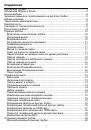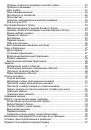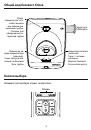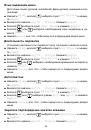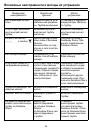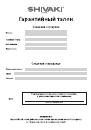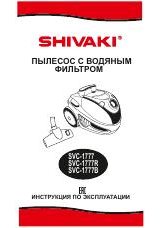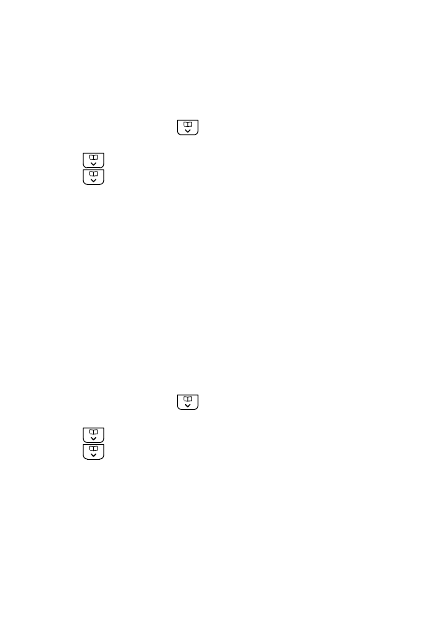
26
ПИН
-
код
системы
Система
ПИН
-
кода
используется
для
изменения
определенных
пара
-
метров
и
регистрации
/
снятия
с
регистрации
.
ПИН
-
код
по
умолчанию
0000.
По
собственному
желанию
вы
можете
изменить
ПИН
-
код
до
8
цифр
.
Когда
вы
вводите
ПИН
-
код
,
цифры
отображаются
как
****
.
Нажмите
■
ÌÅÍÞ
,
кнопкой
выберете
пункт
ÍÀÑÒÐÎÉÊÈ
и
нажми
-
те
ÂÛÁÎÐ
.
Кнопкой
■
выберете
пункт
ÍÀÑÒÐ. ÁÀÇÛ
и
нажмите
ÂÛÁÎÐ
.
Кнопкой
■
выберете
пункт
ÏÈÍ-ÊÎÄ
и
нажмите
ÂÛÁÎÐ
.
Введите
старый
ПИН
-
код
(
заводской
код
0000)
и
нажмите
■
OK
Введите
новый
ПИН
-
код
и
нажмите
■
OK
Повторно
введите
новый
ПИН
-
код
и
нажмите
■
OK
Нажмите
■
ÍÀÇÀÄ
для
того
,
чтобы
вернуться
в
предыдущий
раздел
меню
.
Восстановление
заводских
настроек
Вы
можете
восстановить
заводские
(
оригинальные
)
настройки
теле
-
фона
.
Это
не
приведет
к
изменениям
телефонной
книги
,
списка
вы
-
зовов
и
данных
пользователя
.
Все
зарегистрированные
на
базовом
блоке
трубки
сохраняются
Все
текстовые
настройки
,
настройки
базового
блока
и
трубки
сбра
-
сываются
.
Нажмите
■
ÌÅÍÞ
,
кнопкой
выберете
пункт
ÍÀÑÒÐÎÉÊÈ
и
нажми
-
те
ÂÛÁÎÐ
.
Кнопкой
■
выберете
пункт
ÍÀÑÒÐ. ÁÀÇÛ
и
нажмите
ÂÛÁÎÐ
.
Кнопкой
■
выберете
пункт
ÎÁÙÈÉ ÑÁÐÎÑ
и
нажмите
ÂÛÁÎÐ
.
Нажмите
■
ÄÀ
для
подтверждения
или
NO
для
отмены
операции
Введите
ПИН
-
код
системы
(
заводской
код
0000)
и
нажмите
■
OK
.
На
дисплее
отобразится
ÑÁÐÎÑ ÑÎÂÅÐØÅÍ
,
и
дисплей
вернется
в
ре
-
жим
ожидания
.